快递打印助手怎么批量导出订单?如何看打印记录?
对于淘宝商家来说,一定要利用好淘宝平台的一些工具,比如快递助手。这些工具可以帮助商家做好店铺运营。对于淘宝商家来说,你知道快印助手是如何批量导出订单的吗?

打印助手如何批量导出订单?
第一步:设置发件人信息。进入实用工具基础设置页面,设置快递的寄件人信息并保存。
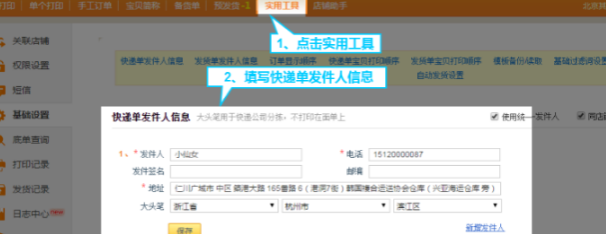
第二步:添加快递订单的模板。进入批量打印页面,点击快递设置,第一次输入提示安装打印控件,点击立即下载安装打印控件,安装控件后点击快递设置设置模板(添加模板)。
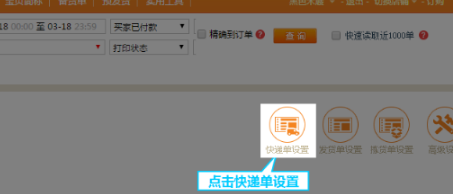
第三步:绑定打印机。
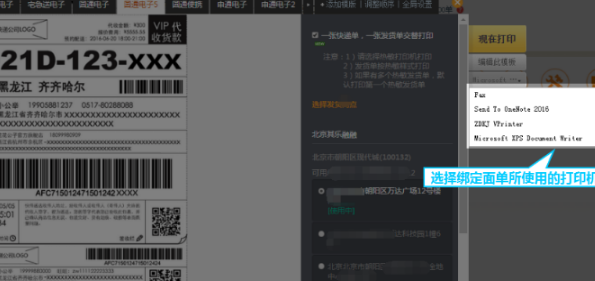
第四步:设置发货信息。查询订单后,点击订单右侧展开查看订单详情,点击打印内容设置打印样式。
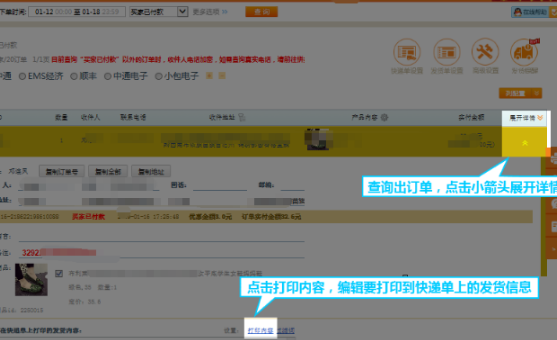
第五步:打印订单。点击查询,找到要打印的订单,选择快递单模板,勾选要打印的订单,点击打印快递单。
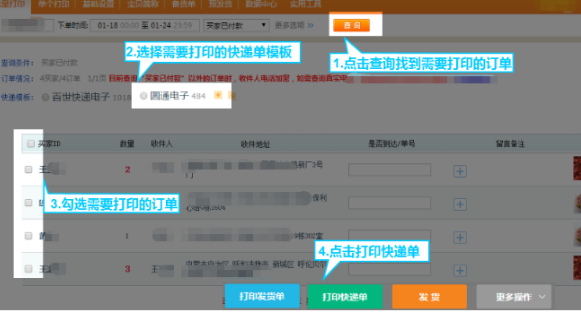
如何阅读打印的记录?
登录淘宝首页,然后在淘宝首页,选择右上方的“千牛卖家中心”,在左侧找到“我已订购app”。点击展开,然后选择“快递小助手”。进入快递助手主界面后,选择“实用工具”,然后下拉选项,选择“打印记录”。这里需要快递或者发票,然后选择时间,最后查询,最后可以在底部得到之前打印的记录。
商家可以学习快印助手批量导出订单的方法,因为有时候确实需要,商家也可以学习店铺运营其他方面的技巧。希望以上内容对你有所帮助。
上一篇:淘宝搜索发现怎么删除记录?是什么东西?
下一篇:没有了

 2022-07-03 10:40:05
2022-07-03 10:40:05




